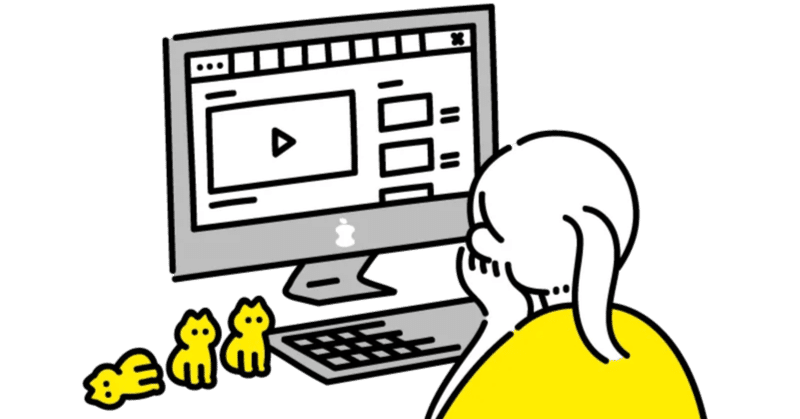
【ウェブトゥーン翻訳】Photoshopショートカット集
Photoshopでウェブトゥーン翻訳をするときに使える機能やショートカットをまとめてみました!
※Windows版です。
基本
恐らく既にほとんどの方が使っている超基本のショートカットです。
コピー&ペースト Ctrl+C or V
上書き保存 Ctrl+S
一つ前に戻る Ctrl+Z
画面表示
ズームや複数ファイルを開いている時のタブの切り替え、スクロールなどに使えるショートカットです。
ズームイン&アウト Ctrl++ or -
100倍ズーム Ctrl+1
全体表示 Ctrl+0
ページの一番上を表示 HOME
ページの一番下を表示 END
表示領域を動かす Space+ドラッグ
右側のタブに切り替え Ctrl+Tab
左側のタブに切り替え Ctrl+Shift+Tab
テキスト編集
テキストを入力する際に使えるショートカットです。
テキストツールを選択 T
テキストを編集&確定 Ctrl+Enter (Escキーでも確定できます)
テキストのサイズ&角度を編集
テキストにカーソルが表示された状態のままCtrlを押すことで数値を調整したり移動ツールに変更しなくてもサイズと角度の調整が可能です。サイズを変える場合はCtrl+Shiftで文字のバランスを維持したままサイズ変更できます。テキストの移動
編集中のテキスト 文字から少し離れた位置にカーソルを置いてドラッグ
確定後のテキスト Ctrlを押しながらドラッグテキストの複製
複製したいテキストが少ない Ctrl+C or Vでコピペ
複製したいテキストが多い 「V」で移動ツールを呼び出して「Alt」を押したままドラッグ
レイヤーを整理する
選択したレイヤーを最前に移動 Ctrl+Shift+]
訳文をグループにまとめる Ctrl+G
スタイルとアクション
翻訳会社によって文字を見やすくするためにフチを付けたりフォントや文字の大きさ/行間を指示されている場合、スタイルやアクション機能を使ってワンクリックで設定できます。
文字スタイルの設定
レイヤー効果(fx)から境界線の色と数値を指定し「新規スタイル(W)」をクリック。
メニューバーから「ウィンドウ」→「スタイル」を選ぶとさっき設定したスタイルが表示されるのでグループもしくはテキストを選択しスタイルパネルから適応させる。アクションの設定
メニューバー「ウィンドウ」→「アクション」→「+」でアクションの新規作成。
アクション名を設定し、ショートカットを割り当てる場合は「ファンクションキー」のタブから選んで指定します。
「記録」をクリックするとそこからの一連の動作をPhotoshopが記録してくれるので文字パネルからフォントや文字の大きさ/行間を設定して「■」で設定完了です。
アクションを起動するときは変更する対象と使用するアクションを選択して「▶」もしくは設定したショートカットキーで実行できます。
プラグインとスクリプト
プラグインやスクリプトはPhotoshopの拡張機能で、人によってはとても重宝すると思うので紹介します。
Export all text
PSDファイル内のテキストをメモ帳に抽出できるプラグイン機能。
少し手間がかかってでも、データを文字ベースで管理しておきたいという人におすすめです。
私は文字データを全てGoogleのスプレッドシートにまとめて管理し、回想シーンの検索や納品前にスペルチェック機能を使って誤字脱字がないかAIを通してダブルチェックを行っています。
メニューバー「ウィンドウ」→「プラグイン」→右下から「プラグインを参照」→Export all textを検索→無料ダウンロード
イメージプロセッサー
PSDファイルを一括でJPGとして書き出してくれる機能。
データは全部残しておきたいけど、PSDファイルだと容量を圧迫してしまうという人におすすめです。
メニューバー「ファイル」→「スクリプト」→「イメージプロセッサー」→「フォルダを選択」→「画質:12」→「実行」
以上、ウェブトゥーン翻訳で使えるPhotoshopのショートカットまとめでした!
また新しいツールなどを見つけたら随時追加しようと思います。
気力が足りず文字ばかりの分かりづらい内容になっていて申し訳ないですが、YouTubeなどで検索すれば詳しく解説している方がいるはずなのでご参考ください♪
この記事が気に入ったらサポートをしてみませんか?
